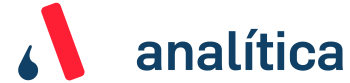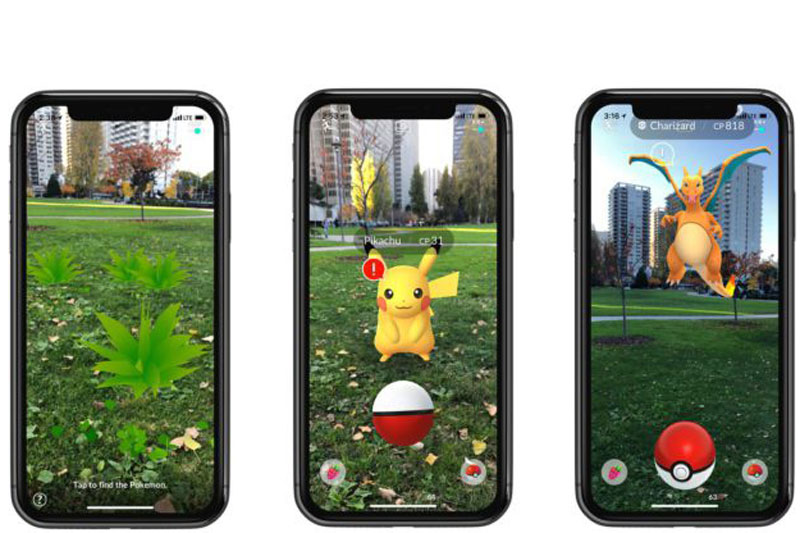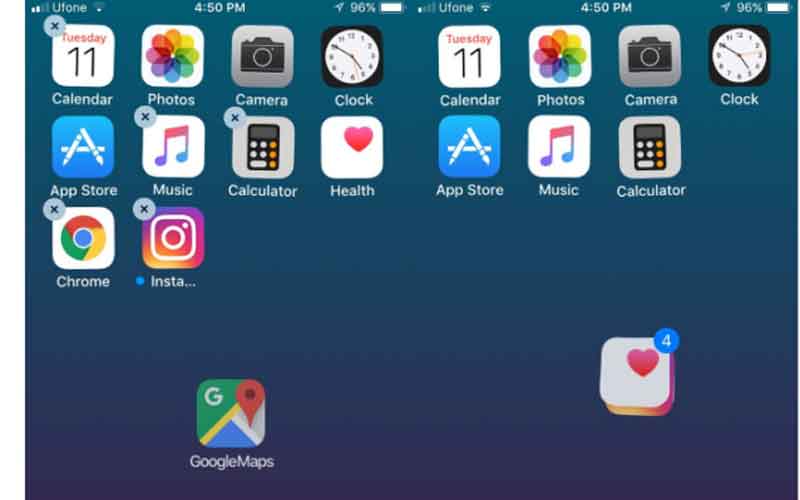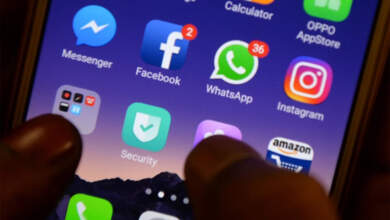Así se instala la beta pública de iOS 11
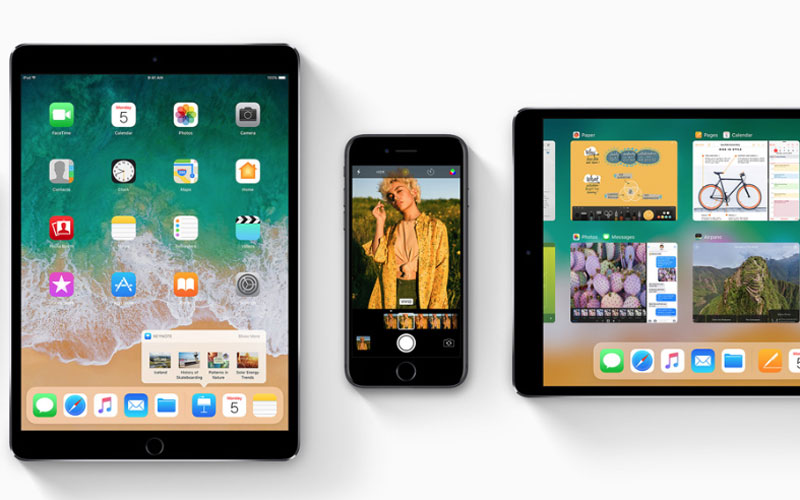
Apple ha lanzado una segunda revisión de la beta 2 de los nuevos sistemas operativos presentados en la WWDC. Pero tal y como prometieron en su presentación, la beta pública iba a llegar a finales de junio, y así ha sido, Apple acaba de lanzar la primera beta pública de iOS 11, macOS High Sierra, watchOS 4 y tvOS 11.
Las novedades que trae tanto iOS 11 como macOS High Sierra son muy interesantes, de hecho incluso en watchOS 4 hay detalles curiosos. Así pues, una vez los desarrolladores han tenido tiempo de probar las primeras versiones, Apple ha puesto a disposición de todos aquellos que quieran, probar las nuevas versiones antes de su lanzamiento en otoño. El requisito principal es estar suscrito al programa de betas públicas. Y para ello, debes seguir estos pasos:
Cómo instalar la beta pública de iOS 11
Lo primero de todo, ¿es tu iPhone o iPad compatible con iOS 11? Puedes consultar la lista de dispositivos compatibles con iOS 11. Si lo es, recuerda realizar antes de nada una copia de seguridad de tus archivos, ya que se trata de un sistema en pruebas, y como todo sistema en pruebas, es susceptible a fallos.
- Desde el dispositivo donde vas a instalar la beta de iOS 11 abre Safari y dirígete a la página de betas públicas de Apple
- Pulsa el botón Sign Up y regístrate con tu Apple ID
- Acepta el aviso legal
- Pulsa la pestaña iOS
- Pulsa en Download profile dentro del segundo apartado
- En la ventana emergente que pide permiso para abrir Ajustes pulsa Aceptar
- En la ventana emergente que te pregunta qué dispositivo seleccionar, elige iPhone/iPad, según dónde te interesa instalar la beta
- Al abrirse Ajustes, pulsa Instalar
- Reinicia tu dispositivo
Ahora basta con que te dirijas a Ajustes > General > Actualización de software y te aparecerá iOS 11 como actualización disponible. En el Apple Watch, deberás dirigirte a Watch > General > Actualización de software para encontrar la nueva versión de watchOS 4
Cómo instalar la beta pública de macOS High Sierra
Una vez más, asegúrate de realizar una copia de seguridad de todos los archivos que te interesan antes de realizar la instalación de la beta. En el caso de macOS High Sierra, es un tanto diferente a iSO 11 y watchOS 4, aunque incluso más sencillo. Recuerda comprobar también si tu ordenador Mac es compatible con macOS High Sierra.
- Desde el Mac donde vas a instalar la beta de macOS High Sierra dirígete a la página de betas públicas de Apple
- Pulsa el botón Sign Up y regístrate con tu Apple ID
- Acepta el aviso legal
- Pulsa la pestaña macOS
- Pulsa en Download profile dentro del segundo apartado
- Se te descargará un archivo en tu ordenador
- Abre este archivo haciendo doble click sobre él
- Se abrirá automáticamente la Mac App Store en la pestaña de actualizaciones con macOS High Sierra como actualización disponible.
Tras completar el proceso de actualización normal y corriente, verás como tu ordenador ya funciona con macOS High Sierra. Las próximas actualizaciones también te aparecerán en la pestaña de Actualizaciones de la Mac App Store, ya sin tener que abrir ningún perfil.